 Opération et maintenance
Opération et maintenance
 Nginx
Nginx
 Analyse d'un exemple de configuration d'équilibrage de charge Nginx
Analyse d'un exemple de configuration d'équilibrage de charge Nginx
Analyse d'un exemple de configuration d'équilibrage de charge Nginx
【Fonction d'implémentation】
1. Configurez trois serveurs
2. 🎜#
3. Utilisez nginx pour réaliser l'équilibrage de charge[Idées d'implémentation]
Notre équilibreur de charge nginx Il sera déployé sur un serveur interactif et configurez les connexions avec les deux autres serveurs. Toutes les requêtes accèdent directement à l'interface du service nginx, puis l'équilibreur de charge nginx choisira le port du serveur appelant réel.【Environnement de développement et de déploiement】
Environnement de développement : windows 7 x64 sp1 version anglaise visualstudio 2017# 🎜🎜#Environnement de déploiement : instance Alibaba Cloud ecs serveur Windows 2012 x64
iis 7.0
【Technologie requise】# 🎜 🎜#asp.net webapi2
[Processus de mise en œuvre]
Utilisez asp.net webapi2 pour écrire une interface json de retour simple , afin de montrer que nous appelons des interfaces sur différents serveurs, nous avons généré trois services d'interface sous forme numérique et les avons déployés respectivement sur l'IIS des trois serveurs.
public ihttpactionresult gettest()
{
//throw new exception_dg_internationalization(1001);
string ip = request.getipaddressfromrequest();
return ok("test api . client ip address is -> "+ip+" the server is ===== 333 =====");
}【Test du système】
Après avoir généré les trois codes d'arrière-plan, nous les déployons respectivement sur trois serveurs.
Afin de garder les informations du serveur confidentielles, toutes mes adresses IP ci-dessous seront identifiées par ip_a, ip_b, ip_c #🎜🎜 ## 🎜🎜# Le troisième est le serveur sur lequel nous allons déployer nginx :
Le troisième est le serveur sur lequel nous allons déployer nginx :
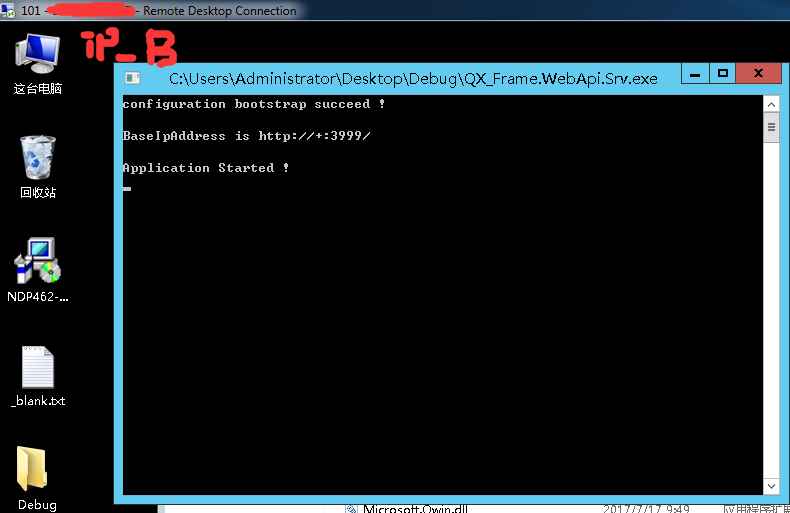
Après le déploiement, nous procédons avec nginx Configuration :
Téléchargez nginx : 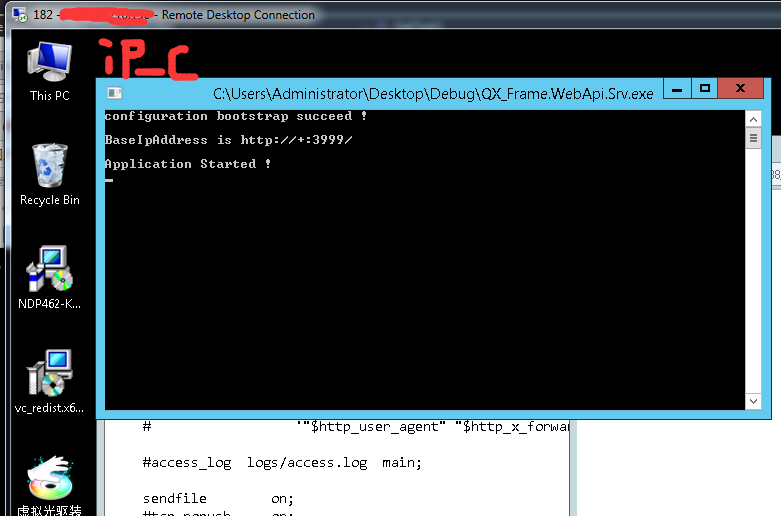
Ensuite décompressez sur le serveur ip_c et ouvrez nginx.conf# dans la conf dossier 🎜🎜#
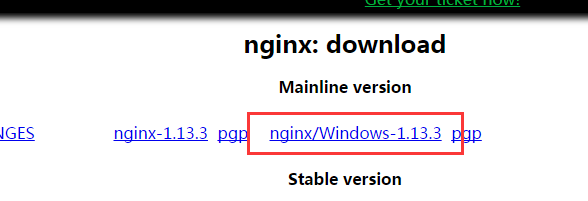
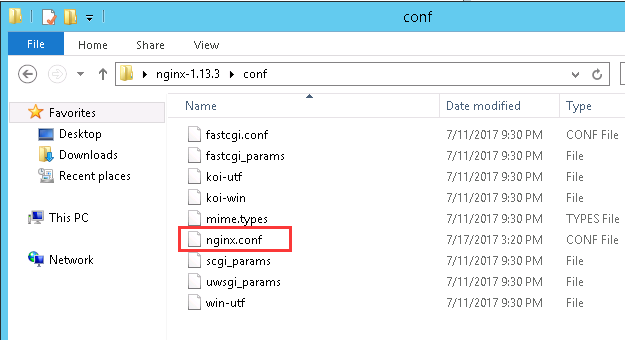
commande cmd pour basculer vers le répertoire racine de nginx
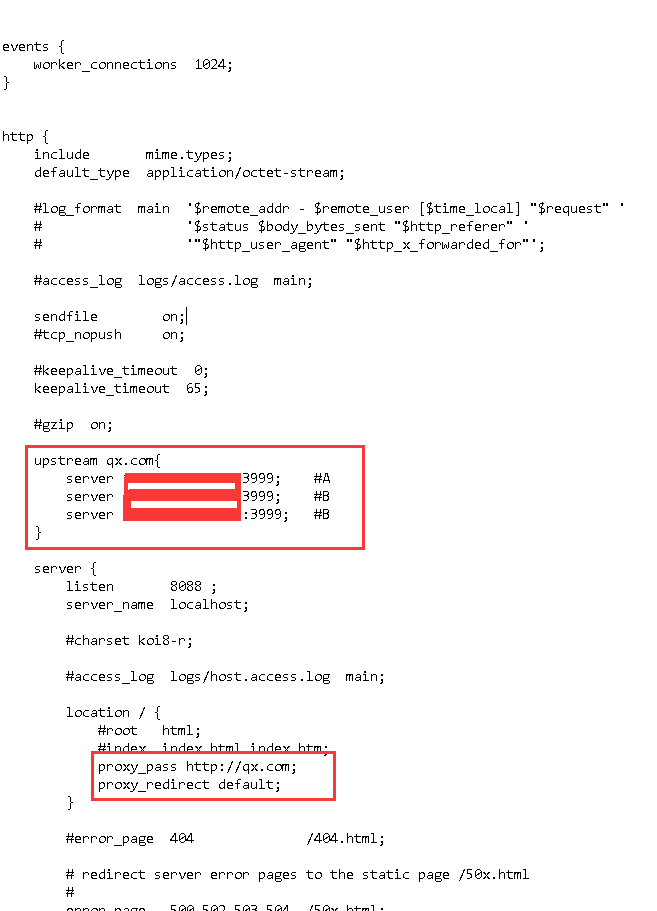
#🎜 🎜#De cette façon, même si le service a démarré... Juste pour porter plainte, pourquoi ne pas dire que le service a démarré avec succès... Bon, ce n'est pas convivial !
Ensuite, nous ouvrons n'importe quel outil de test d'interface et exécutons la même requête trois fois : 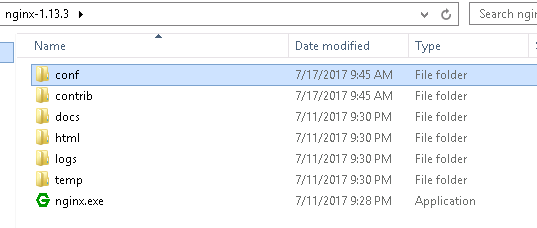
Requête 1, 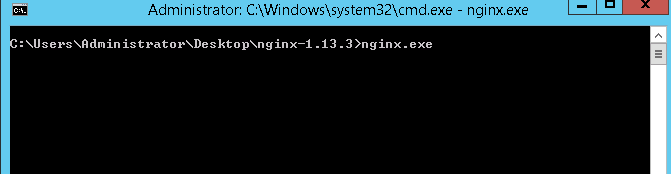
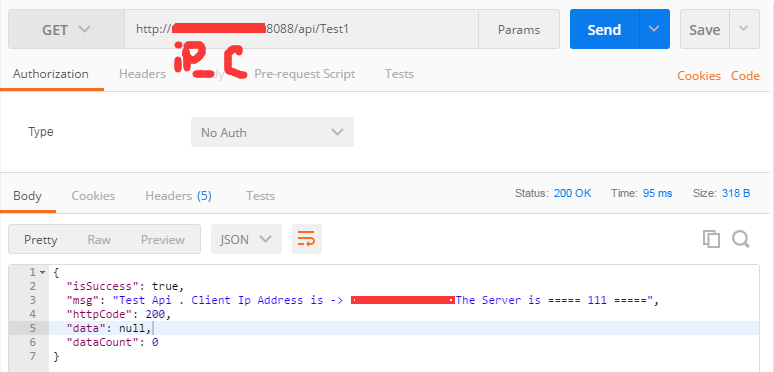
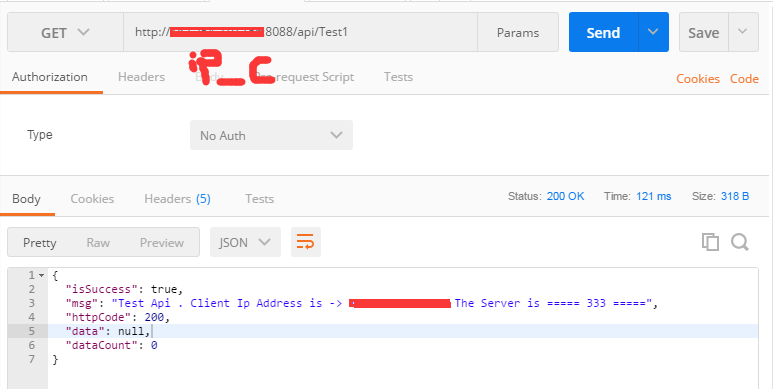 On constate que l'interface du service en arrière-plan appelée n'est pas la même pour chaque requête, ce qui garantit que dans un grand nombre de Lorsque les clients accèdent à la même adresse de serveur, la pression d'un serveur peut être allouée à plusieurs serveurs pour réaliser un équilibrage de charge.
On constate que l'interface du service en arrière-plan appelée n'est pas la même pour chaque requête, ce qui garantit que dans un grand nombre de Lorsque les clients accèdent à la même adresse de serveur, la pression d'un serveur peut être allouée à plusieurs serveurs pour réaliser un équilibrage de charge.
Ce qui précède est le contenu détaillé de. pour plus d'informations, suivez d'autres articles connexes sur le site Web de PHP en chinois!

Outils d'IA chauds

Undresser.AI Undress
Application basée sur l'IA pour créer des photos de nu réalistes

AI Clothes Remover
Outil d'IA en ligne pour supprimer les vêtements des photos.

Undress AI Tool
Images de déshabillage gratuites

Clothoff.io
Dissolvant de vêtements AI

Video Face Swap
Échangez les visages dans n'importe quelle vidéo sans effort grâce à notre outil d'échange de visage AI entièrement gratuit !

Article chaud

Outils chauds

Bloc-notes++7.3.1
Éditeur de code facile à utiliser et gratuit

SublimeText3 version chinoise
Version chinoise, très simple à utiliser

Envoyer Studio 13.0.1
Puissant environnement de développement intégré PHP

Dreamweaver CS6
Outils de développement Web visuel

SublimeText3 version Mac
Logiciel d'édition de code au niveau de Dieu (SublimeText3)

Sujets chauds
 Comment configurer le nom de domaine du serveur cloud dans nginx
Apr 14, 2025 pm 12:18 PM
Comment configurer le nom de domaine du serveur cloud dans nginx
Apr 14, 2025 pm 12:18 PM
Comment configurer un nom de domaine NGINX sur un serveur cloud: Créez un enregistrement A pointant vers l'adresse IP publique du serveur cloud. Ajoutez des blocs d'hôtes virtuels dans le fichier de configuration Nginx, en spécifiant le port d'écoute, le nom de domaine et le répertoire racine du site Web. Redémarrez Nginx pour appliquer les modifications. Accéder à la configuration du test de nom de domaine. Autres notes: Installez le certificat SSL pour activer HTTPS, assurez-vous que le pare-feu autorise le trafic Port 80 et attendez que la résolution DNS prenne effet.
 Comment vérifier le nom du conteneur Docker
Apr 15, 2025 pm 12:21 PM
Comment vérifier le nom du conteneur Docker
Apr 15, 2025 pm 12:21 PM
Vous pouvez interroger le nom du conteneur Docker en suivant les étapes: répertorier tous les conteneurs (Docker PS). Filtrez la liste des conteneurs (à l'aide de la commande grep). Obtient le nom du conteneur (situé dans la colonne "Noms").
 Comment vérifier si Nginx est démarré
Apr 14, 2025 pm 01:03 PM
Comment vérifier si Nginx est démarré
Apr 14, 2025 pm 01:03 PM
Comment confirmer si Nginx est démarré: 1. Utilisez la ligne de commande: SystemCTl Status Nginx (Linux / Unix), netStat -ano | Findstr 80 (Windows); 2. Vérifiez si le port 80 est ouvert; 3. Vérifiez le message de démarrage NGINX dans le journal système; 4. Utilisez des outils tiers, tels que Nagios, Zabbix et Icinga.
 Comment configurer Nginx dans Windows
Apr 14, 2025 pm 12:57 PM
Comment configurer Nginx dans Windows
Apr 14, 2025 pm 12:57 PM
Comment configurer Nginx dans Windows? Installez Nginx et créez une configuration d'hôte virtuelle. Modifiez le fichier de configuration principale et incluez la configuration de l'hôte virtuel. Démarrer ou recharger nginx. Testez la configuration et affichez le site Web. Activer sélectivement SSL et configurer les certificats SSL. Définissez sélectivement le pare-feu pour permettre le trafic Port 80 et 443.
 Comment vérifier la version nginx
Apr 14, 2025 am 11:57 AM
Comment vérifier la version nginx
Apr 14, 2025 am 11:57 AM
Les méthodes qui peuvent interroger la version Nginx sont: utilisez la commande nginx -v; Afficher la directive de version dans le fichier nginx.conf; Ouvrez la page d'erreur Nginx et affichez le titre de la page.
 Comment démarrer un conteneur par Docker
Apr 15, 2025 pm 12:27 PM
Comment démarrer un conteneur par Docker
Apr 15, 2025 pm 12:27 PM
Étapes de démarrage du conteneur Docker: Tirez l'image du conteneur: Exécutez "Docker Pull [Mirror Name]". Créer un conteneur: utilisez "Docker Create [Options] [Mirror Name] [Commandes et paramètres]". Démarrez le conteneur: exécutez "docker start [nom de conteneur ou id]". Vérifiez l'état du conteneur: vérifiez que le conteneur s'exécute avec "Docker PS".
 Comment démarrer le serveur Nginx
Apr 14, 2025 pm 12:27 PM
Comment démarrer le serveur Nginx
Apr 14, 2025 pm 12:27 PM
Le démarrage d'un serveur Nginx nécessite différentes étapes en fonction des différents systèmes d'exploitation: Système Linux / Unix: Installez le package NGINX (par exemple, en utilisant Apt-Get ou Yum). Utilisez SystemCTL pour démarrer un service NGINX (par exemple, sudo systemctl start nginx). Système Windows: téléchargez et installez les fichiers binaires Windows. Démarrer Nginx à l'aide de l'exécutable Nginx.exe (par exemple, nginx.exe -c conf \ nginx.conf). Peu importe le système d'exploitation que vous utilisez, vous pouvez accéder au serveur IP
 Comment créer des conteneurs pour Docker
Apr 15, 2025 pm 12:18 PM
Comment créer des conteneurs pour Docker
Apr 15, 2025 pm 12:18 PM
Créer un conteneur dans Docker: 1. Tirez l'image: docker pull [Nom du miroir] 2. Créer un conteneur: docker run [Options] [Nom du miroir] [Commande] 3. Démarrez le conteneur: docker start [Nom du conteneur]





